반응형
SMALL
스마트폰, ChatGPT Vision, Google Sheets 자동화 가이드
지갑 속에 쌓여가는 종이 영수증, 월말마다 영수증 풀칠하며 경비 보고서를 작성하던 경험, 누구나 한 번쯤은 있을 겁니다.
영수증을 하나하나 확인하며 날짜, 상호명, 금액을 엑셀에 수동으로 입력하는 작업은 지루하고 시간도 많이 소요되죠.
만약 스마트폰으로 영수증 사진을 찍는 것만으로 모든 과정이 끝난다면 어떨까요?
오늘은 스마트폰으로 찍은 영수증 사진을 Google Drive에 자동으로 올리고,
ChatGPT Vision API가 내용을 분석해 Google Sheets에 자동으로 기입하는
'완전 자동 영수증 처리 시스템' 구축법을 소개합니다.
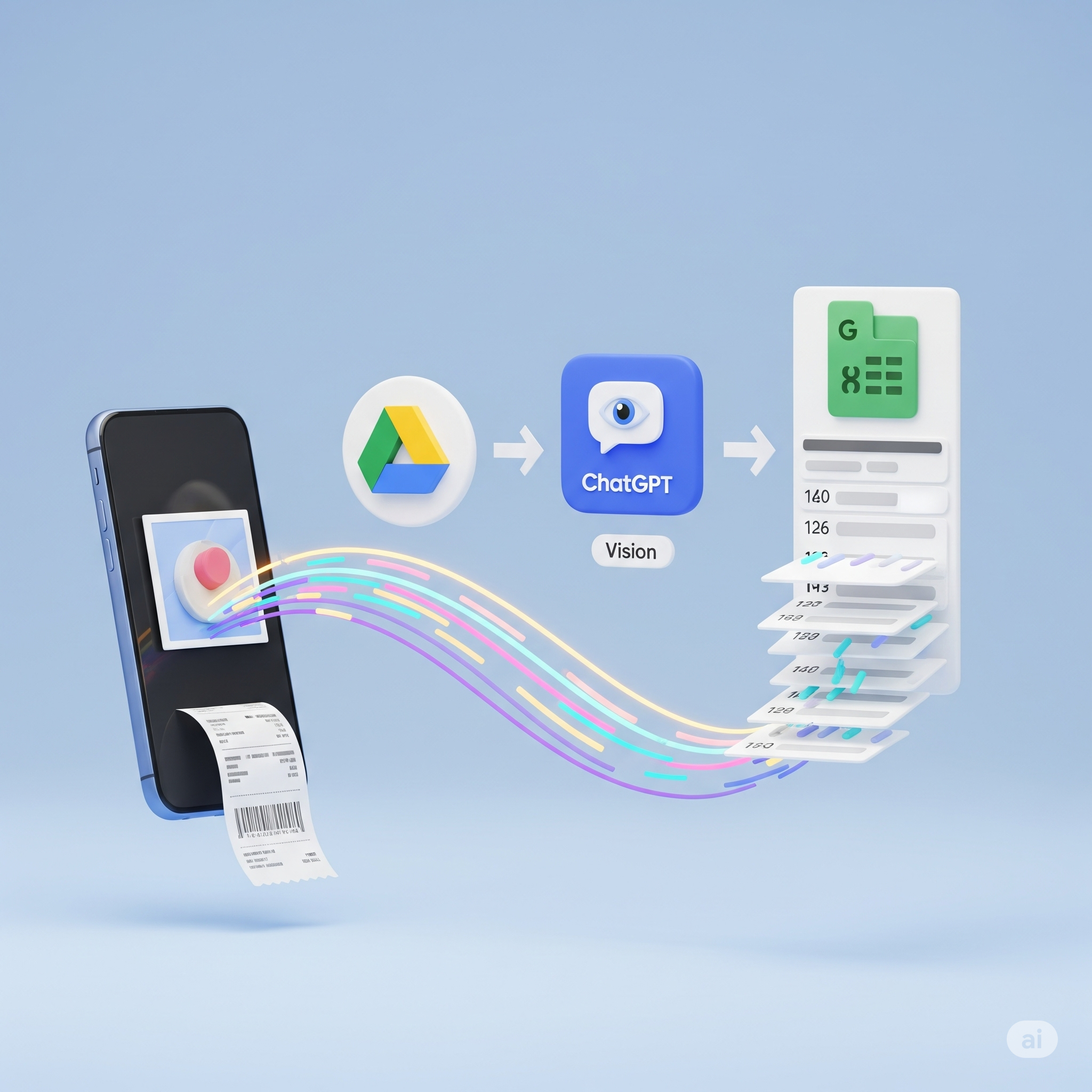
이 자동화 시스템의 혁신적인 장점
- '제로'에 가까운 수작업: 사진 촬영 후 모든 과정은 100% 자동으로 처리됩니다.
- 실시간 경비 기록: 지출이 발생한 즉시 사진만 찍으면 바로 장부에 기록되어, 월말에 몰아서 할 필요가 없습니다.
- 높은 정확도와 데이터화: ChatGPT의 강력한 Vision(OCR) 기능으로 항목을 정확히 인식하고, 모든 지출 내역을 데이터로 축적할 수 있습니다.
- 완벽한 증빙 관리: 모든 지출 항목에 원본 영수증 사진 파일 링크가 함께 기록되므로, 나중에 증빙 자료를 찾기 매우 용이합니다.
자동화 시스템 구축하기 (Step-by-Step)
✅ 시스템 흐름: 스마트폰 사진 촬영 → Google Drive 자동 업로드 → Make.com 시나리오 실행 → ChatGPT Vision 분석 → Google Sheets 자동 기입
✅ 준비물: 스마트폰 Google Drive 앱, Google Sheets, OpenAI(ChatGPT) API 유료 계정, Make.com 계정 (이번 가이드에서는 Zapier 대신 Make를 사용합니다)
Step 1: 영수증 수집함 설정 (Google Drive)
- Google Drive에 폴더 생성: Google Drive에
영수증_입금또는Receipts_Inbox와 같은 이름으로 새 폴더를 만듭니다. - 스마트폰 앱 자동 업로드 설정:
- Android: Google Drive 앱 설정에서 '자동 백업'을 활성화하고, 백업할 기기 폴더를 카메라 폴더로 지정합니다.
- iPhone: Google 포토 앱을 활용하여 카메라 롤을 자동으로 백업하면, 모든 사진이 Google 계정으로 동기화됩니다.
- Tip: 특정 사진만 올리고 싶다면, 수동으로 '공유' 기능을 이용해 해당 Drive 폴더에 바로 업로드해도 시스템은 동일하게 작동합니다.
Step 2: 경비 기록부 만들기 (Google Sheets)
- 새 Google Sheets 파일 생성: '자동 경비 기록부' 등의 이름으로 새 시트를 만듭니다.
- 컬럼(열) 설정:
A열: 처리일B열: 거래일C열: 상호명D열: 총금액E열: 품목(선택 사항)F열: 원본 영수증 링크
Step 3: 자동화 엔진 만들기 (Make.com)
- Make.com 로그인 후 'Create a new scenario' 클릭
- 모듈 1 (트리거): Google Drive - Watch Files in a Folder
Google Drive모듈을 선택하고,Watch Files in a Folder를 트리거로 설정합니다.- Connection: 본인의 Google 계정을 연결합니다.
- Folder: 1단계에서 만든
영수증_입금폴더를 선택합니다. - 언제부터 감시할지(
From now on) 설정하고 시나리오를 시작합니다.
- 모듈 2: OpenAI (ChatGPT) - Create a Completion
+버튼을 눌러OpenAI모듈을 추가합니다.- Action:
Create a Completion을 선택합니다. - Model:
gpt-4o또는gpt-4-vision-preview등 Vision 기능이 있는 모델을 선택합니다. - Message:
Add item을 눌러 메시지 역할을 설정합니다.- Role:
User - Message Content:
Text영역에 아래와 같이 프롬프트를 입력합니다.[프롬프트 예시]
이 영수증 이미지에서 다음 정보를 JSON 형식으로 추출해줘:
- `vendor` (상호명)
- `date` (거래일, YYYY-MM-DD 형식)
- `amount` (총금액, 숫자만)
응답은 오직 유효한 JSON 객체로만 해줘.Image URL영역에Google Drive모듈에서 나온Web Content Link를 매핑(연결)합니다.
- Role:
- 모듈 3: JSON - Parse JSON
+버튼을 눌러JSON모듈을 추가합니다.- Action:
Parse JSON을 선택합니다. - JSON String:
OpenAI모듈에서 나온Choices[].Message.Content를 매핑합니다.
- 모듈 4: Google Sheets - Add a Row
+버튼을 눌러Google Sheets모듈을 추가합니다.- Action:
Add a Row를 선택합니다. - Spreadsheet / Sheet: 2단계에서 만든 '자동 경비 기록부' 시트를 선택합니다.
- Values: 각 컬럼에
Parse JSON모듈에서 나온 데이터를 매핑합니다.
- 시나리오 활성화: 왼쪽 하단의
SCHEDULING을ON으로 변경하면, 이제부터 `영수증_입금` 폴더에 사진이 들어올 때마다 이 시나리오가 자동으로 실행됩니다.
이제 여러분은 밖에서 사용한 경비 영수증을 그저 사진 한 장 찍는 것만으로
실시간 자동 기입하고, 영구적으로 보관할 수 있게 되었습니다.
단순 반복 업무는 자동화에 맡기고,
더 창의적이고 중요한 일에 여러분의 시간을 사용하세요!
반응형
LIST
'생산성도구' 카테고리의 다른 글
| 내 업무 스타일에 맞춘 ChatGPT 프롬프트 엔지니어링: 심화 가이드 (4) | 2025.06.18 |
|---|---|
| AI, 파워포인트를 대체하다 (1) | 2025.06.18 |
| 매일 아침 쏟아지는 정보, 5분 만에 끝내는 시장 조사 시스템 구축하기 (4) | 2025.06.17 |
| 고객 문의, 더 이상 놓치지 마세요! (1) | 2025.06.17 |
| Make.com vs Zapier – 진짜 자동화 최강자는? (0) | 2025.06.16 |



